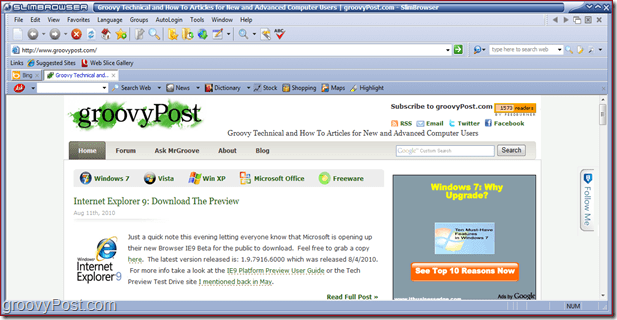Πώς να ρυθμίσετε το επιλεκτικό συγχρονισμό για το Dropbox
Μυστικότητα Ασφάλεια Dropbox / / March 17, 2020
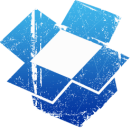
Εάν χρησιμοποιείτε το Dropbox στην εργασία σας, υπάρχει μεγάλη πιθανότητα να μην θέλετε να κατεβάσετε περιεχόμενο από όλους τους φακέλους σας. Μερικοί από τους φακέλους Dropbox σας ενδέχεται να περιέχουν προσωπικά δεδομένα ή αντικείμενα ακατάλληλα για τον συγκεκριμένο χώρο εργασίας σας. Για να αποφύγουμε τα προβλήματα που προκύπτουν από αυτό, μπορούμε να χρησιμοποιήσουμε το Dropbox Επιλεκτικός συγχρονισμός. Ο επιλεκτικός συγχρονισμός θα διατηρήσει τα δεδομένα σας στο αντίγραφο ασφαλείας του cloud Dropbox, αλλά θα αποτρέψει έναν συγκεκριμένο υπολογιστή να κατεβάσει τα αρχεία που θεωρείτε άξια.
Τι είναι ακριβώς το Selective Sync;
Από προεπιλογή, Dropbox έχει ρυθμιστεί να συγχρονίζει όλους τους φακέλους Dropbox στον υπολογιστή σας. Μπορείτε να το αλλάξετε χρησιμοποιώντας ΕκλεκτικόςΣυγχρονισμός κατά την εγκατάσταση του Dropbox, αλλά μπορείτε επίσης να το αλλάξετε αργότερα. Το Selective Sync κάνει ακριβώς αυτό που ακούγεται. Σας επιτρέπει να επιλέξετε ποιοι φάκελοι από το Dropbox cloud-storage θα θέλατε να μεταφορτώσετε σε έναν υπολογιστή που συγχρονίζεται στον λογαριασμό σας στο Dropbox.
Όπως είπε, αυτό μπορεί να είναι χρήσιμο για δουλειά, αλλά θα μπορούσε επίσης να είναι χρήσιμο για πολλές άλλες καταστάσεις - όπως το σχολείο. Ή, ίσως έχετε ένα συγκεκριμένο αρχείο Dropbox με 10GB + δεδομένων σε αυτό, και δεν χρειάζεται να συγχρονίσετε αυτό. μπορείτε απλά να απενεργοποιήσετε το φάκελο ενός υπερφορτωμένου!
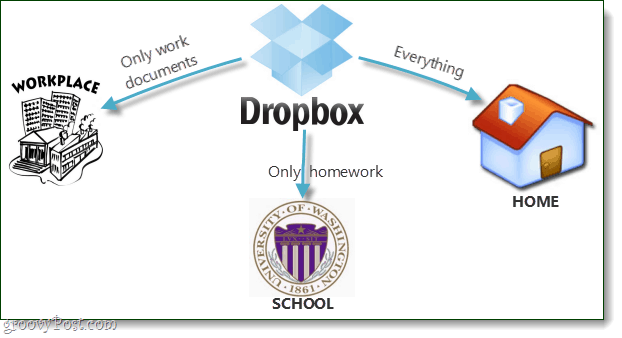
Είστε έτοιμοι να το εγκαταστήσετε; Ας το κάνουμε!
Βήμα 1
Υποθέτοντας ότι έχετε ήδη Το Dropbox είναι εγκατεστημένο και λειτουργεί, Κάντε δεξί κλικ το εικονίδιο Dropbox στη γραμμή εργασιών. Από το μενού που εμφανίζεται ΕπιλέγωΠροτιμήσεις…
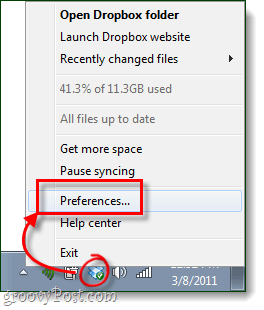
Βήμα 2
Στο παράθυρο "Προτιμήσεις Dropbox" Κάντε κλικ ο Προχωρημένος καρτέλα και στη συνέχεια Κάντε κλικ ο Επιλεκτικός συγχρονισμός... κουμπί.
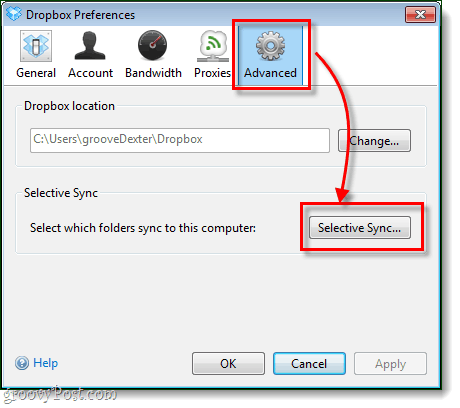
Βήμα 3
Εδώ είναι το διασκεδαστικό μέρος. Πηγαίνετε μέσα από όλους τους φακέλους Dropbox και αφήστε μόνο Τετραγωνισμένος αυτά που θέλετε να κάνετε λήψη. Οποιοσδήποτε φάκελος δεν έχει επιλεγεί θα παραμείνει στο σύννεφο Dropbox και δεν θα μεταφορτωθεί στον υπολογιστή. Αν ένας φάκελος έχει ήδη ληφθεί, αποεπιλέξτε, θα το διαγράψει τοπικά από τον υπολογιστή σας, αλλά θα παραμείνει στο διαδίκτυο στον λογαριασμό σας στο Dropbox.
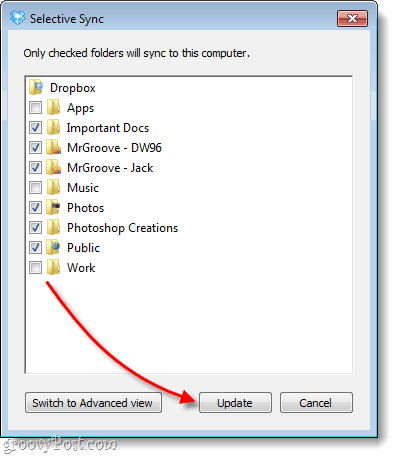
Βήμα 4
Το Dropbox θα εμφανίσει ένα μήνυμα επιβεβαίωσης μόνο για να είναι ασφαλές. Κάντε κλικΕντάξει για να αποθηκεύσετε αλλαγές.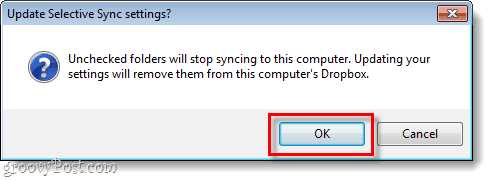
Ολοκληρώθηκε!
Τώρα έχετε Επιλεκτικός συγχρονισμός ρυθμίζεται στον υπολογιστή σας. Θα πρέπει να επαναλάβετε αυτήν τη διαδικασία για κάθε υπολογιστή που θέλετε να ρυθμίσετε τον συγχρονισμό Dropbox, αλλά ίσως θέλετε να το προσαρμόσετε διαφορετικά για καθένα από αυτά.